有win7用户在听音乐是发生声音里有杂音,检查了电脑上也没有其他的程序在播放音乐,但就是有杂音,也不知道这是上面原因造成的,就很烦恼,那么win7电脑声音有杂音怎么办呢,下
有win7用户在听音乐是发生声音里有杂音,检查了电脑上也没有其他的程序在播放音乐,但就是有杂音,也不知道这是上面原因造成的,就很烦恼,那么win7电脑声音有杂音怎么办呢,下面小编给大家分享win7电脑有杂音的解决方法。
推荐系统:win7 64位纯净版系统下载
解决方法:
1、按Windows +R打开运行,输入regedit,打开注册表编辑器。
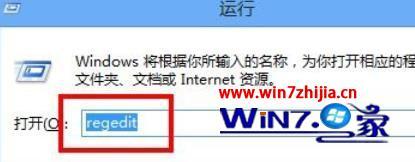
2、在打开的注册表编辑器中依次展开:HKEY_LOCAL_MACHINE/SYSTEM/CurrentControlSet/Services/Audiosrv。
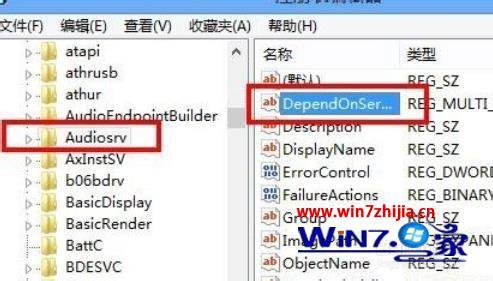
3、打开DependOnService项目,把MMCSS删除。
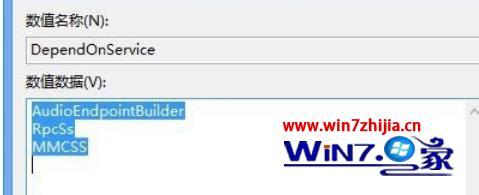
4、重启电脑,使用快捷键Win+X,选择控制面板→管理工具→服务→找到Multimedia Class Scheduler项。
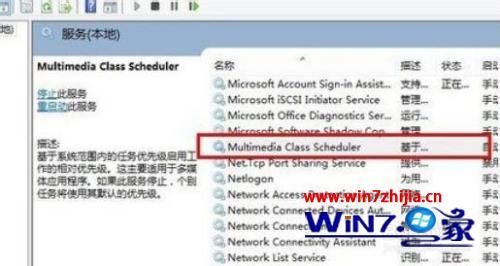
5、双击打开Multimedia Class Scheduler,选择停止该项服务即可。
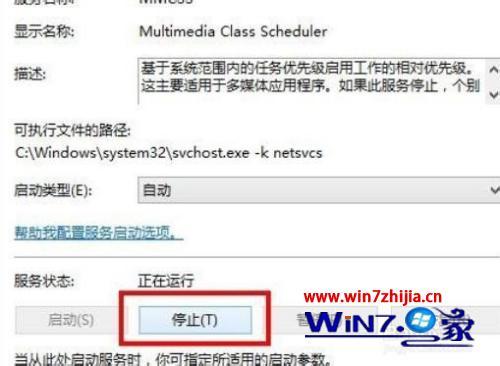
以上就是win7电脑有杂音的解决方法,自己电脑上要是存在杂音的话,可以按上面的方法来进行解决。
